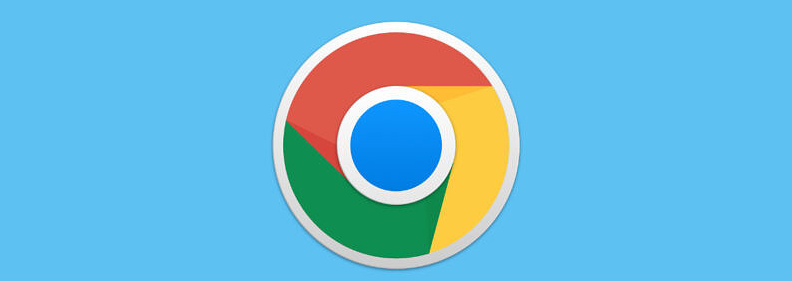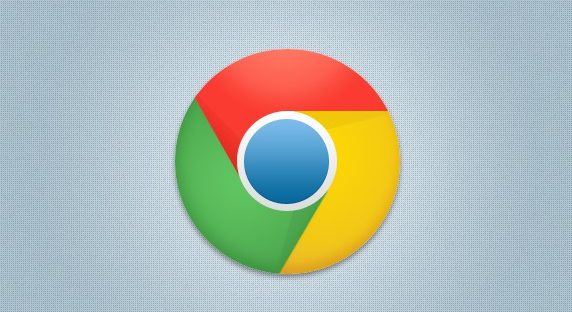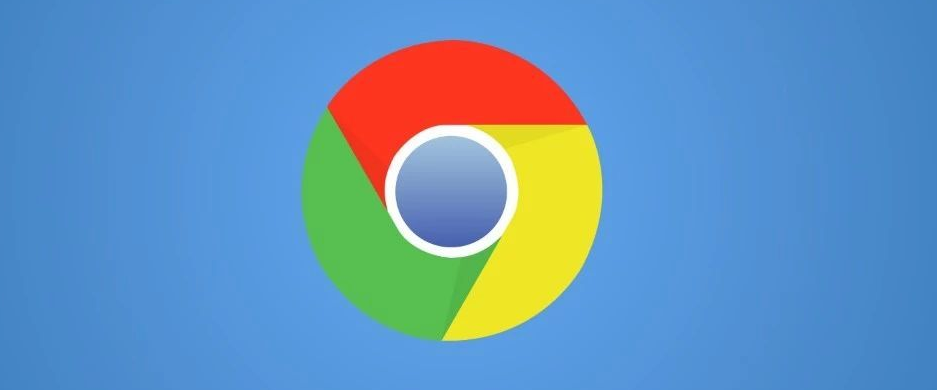您的位置:首页 > 谷歌浏览器网页字体太小调整教程与阅读优化技巧
谷歌浏览器网页字体太小调整教程与阅读优化技巧
时间:2025-07-30
来源:Chrome浏览器官网
详情介绍
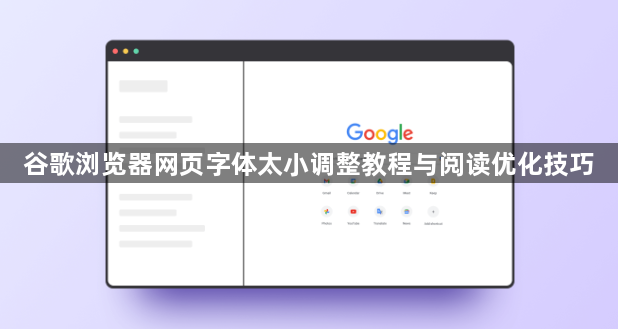
打开谷歌浏览器,点击右上角三个垂直点组成的菜单按钮,选择“设置”。在左侧菜单中找到并点击“外观”,这里可以看到“字号”选项。通过下拉菜单选择合适的大小,比如默认、小、中、大或特大等预设值,也可直接输入百分比数值进行微调。设置完成后页面会自动刷新,新字体立即生效。
若需快速临时调整,可使用快捷键操作。按住Ctrl键(Mac系统用Command键)配合加号键逐步放大字体,减号键则缩小字体。按Ctrl+0组合键能恢复默认大小。这种方法适合阅读过程中根据需求灵活切换,无需进入设置界面。
对于更精细的控制,可以打开开发者工具。按下F12键或Ctrl+Shift+I组合键启动该功能,选择顶部菜单中的“元素”标签。在右侧样式面板里定位到目标元素的CSS属性,手动修改font-size参数值。这种方式支持像素级精度调节,尤其适用于特定段落或模块的文字优化。
安装扩展程序能实现高级定制。例如Custom Font Settings插件允许为不同网站单独设置字体样式,包括类型、粗细和颜色;Stylish扩展不仅改变字体,还能调整背景色、行高等排版要素。这些工具适合对视觉呈现有特殊需求的用户,如长时间阅读文档时降低视觉疲劳。
当遇到网页布局错乱问题时,建议优先测试主流网站的适配情况。部分老旧站点可能采用固定定位方式,过度放大字体会导致文字溢出容器外。此时可适当降低缩放比例,或关闭影响布局的CSS规则后再试。同时注意观察图片与文字的比例变化,确保图文混排效果自然。
通过上述步骤逐步排查并解决问题根源。实际运用时建议优先处理核心功能配置,再细化个性化选项调整。每次修改设置后观察浏览器行为变化,重点测试关键功能的可用性与系统资源的占用平衡,确保设置方案真正生效且未引入新的问题。
继续阅读